
Cara Mengatasi File exe yang Tidak Bisa Dibuka Pada Windows 7/8/8.1/10
Bagaimana cara mengatasi file exe yang tidak bisa dibuka pada Windows baik pada Windows 7/8/8.1/10. Masalah ini bisa muncul dikarenakan adanya virus, kerusakan sistem, atau ada perubahan registry pada Windows sendiri yang menyebabkan shortcut menjadi tidak bisa dibuka. Maka dari itu, ketika kita akan menjalankan file yang berekstensi exe maka akan muncul sebuah pesan yang bertuliskan “Windows can’t open this type of file (.exe)” bahwa jenis file ini tidak dikenali atau mungkin tidak muncul reaksi apa-apa meskipun anda sudah menjalankan file exe.
Hal ini bahkan sudah pernah dijelaskan oleh Microsoft sendiri, bahwa yang paling umum terjadi adalah karena adanya virus dan perubahan registry sehingga sistem tidak dapat membaca file yang berkestensi exe. Artikel ini akan membahas cara mengatasi file exe yang tidak bisa dibuka pada Windows.
Bagaimana Cara Mengatasi File exe yang Tidak Bisa Dibuka ?
Cara mengatasi file exe yang tidak bisa dibuka pada Windows adalah dengan cara berikut…
- Buka registry editor dengan mode administrator atau bisa dengan menekan Windows + R dan ketikkan regedit.
- Masuk ke HKEY_CLASSES_ROOT → .exe setelah itu klik kanan default dan klik Modifiy dan ubah value data menjadi exefile kemudian klik OK.
- Aanda bisa mencari lagi HKEY_CLASSES_ROOT → exefile setelah itu klik kanan default dan klik Modifiy dan ubah value data menjadi “%1” %* dan klik OK.
- Lakukan hal yang sama seperti no 3 hanya saja pada HKEY_CLASSES_ROOT → exefile → shell → open.
- Mulai ulang PC anda.
Jika cara di atas masih belum bisa menyelesaikan masalah maka anda bisa coba cara kedua di bawah.
Baca Juga : Cara Agar Flashdisk Bisa Menyimpan File Besar
Cara Kedua
- Tekan CTRL + ALT + DELETE dan pilih Task Manager. Kemudian klik File → Run new task dan ketikkan lagi cmd kemudian notepad. Sehingga anda akan membuka 2 aplikasi yaitu cmd dan notepad.
- Kedua, copy kode di bawah ini dan paste ke notepad.
- Klik File → Save as → ubah menjadi All Files & Unicode → beri nama Exe.reg. Simpan di C:UsersNama_User_Anda
- Masuk ke cmd lalu ketikkan kode REG IMPORT c:UsersNama_User_AndaExe.reg kemudian tekan enter.
- Mulai ulang PC anda.
- Selesai.
Windows Registry Editor Version 5.00
[HKEY_CURRENT_USERSoftwareMicrosoftWindowsCurrentVersionExplorerFileExts.exe]
[HKEY_CURRENT_USERSoftwareMicrosoftWindowsCurrentVersionExplorerFileExts.exe]
[HKEY_CURRENT_USERSoftwareMicrosoftWindowsCurrentVersionExplorerFileExts.exeOpenWithList]
[HKEY_CURRENT_USERSoftwareMicrosoftWindowsCurrentVersionExplorerFileExts.exeOpenWithProgids]
“exefile”=hex(0):
Cara Ketiga
Jika Anda memiliki masalah saat membuka registry editor, notepad, cmd dll atau bahkan tidak bisa dibuka sama sekali maka Anda memiliki masalah dengan shortcutnya. Untuk masalah ini tidak bisa menggunakan kedua cara di atas, namun tetap bisa diatasi dengan cara ini: Cara Mengatasi Problem with Shortcut pada Windows.
Cara di atas sudah dicoba dan berhasil. Pastikkan anda teliti dalam melakukan langkah-langkahnya. Jangan lupa untuk berkomentar jika ada hal yang ingin ditanyakan dan jangan lupa juga untuk berlangganan melalui widget yang tersedia jika anda menyukai artikel kami. Terimakasih…

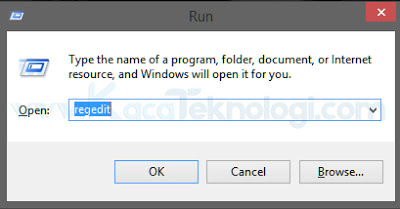
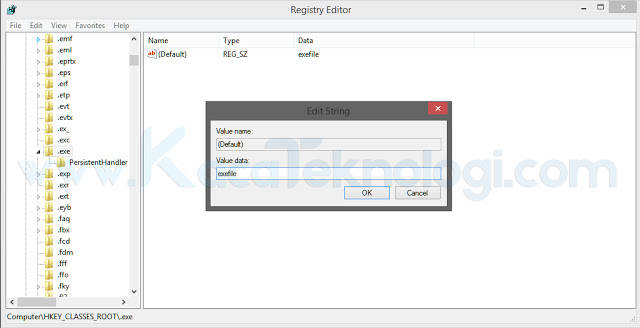
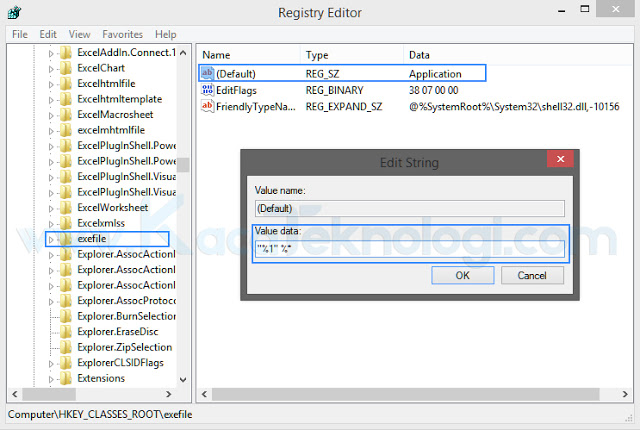
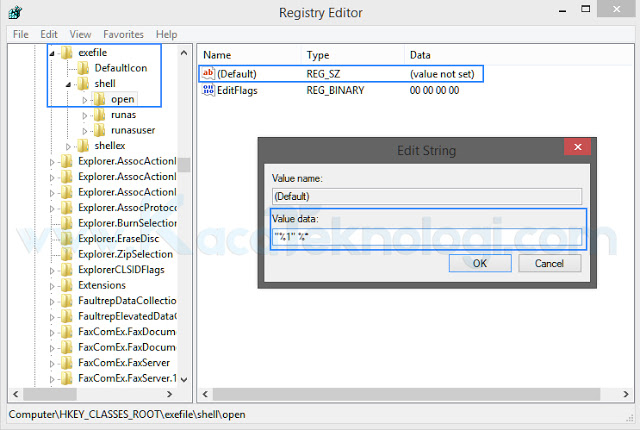
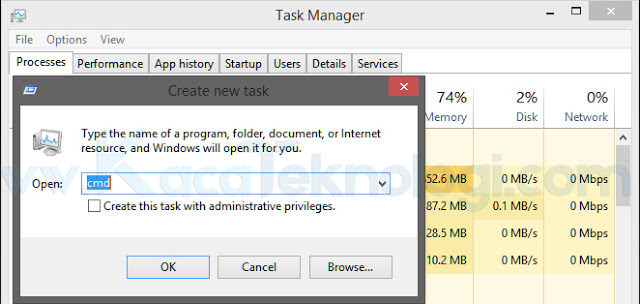
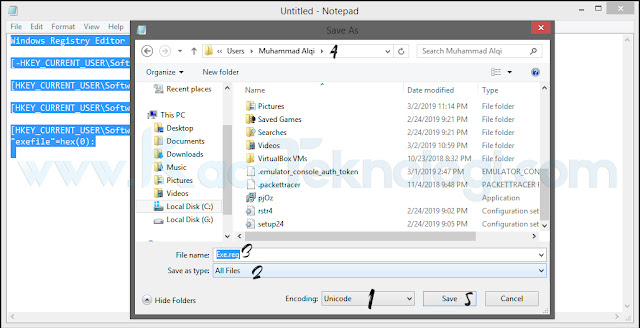



Malam mas.
Saya melakukan kesalahan otak-atik di windows registry.
Sehingga, semua aplikasi dengan file type .exe menjadi file type “%1 %*.
Saya coba utk masuk kembali ke windows registry, tidak bisa dan malah muncul kotak dialog dengan perintah kurang lebih adalah “utk memilih buka program pakai apa”.
Termasuk juga semua aplikasi/program filetype .exe seperti cmd, firefox, office, dan lainnya.
Saya sudah coba utk lakukan reset pc, masuk pc pakai safemode commandpromt, tetap gak efek.
Saya belum coba utk install ulang win pakai flashdisk/CD/HDD eksternal. Karena, mungkin ada
cara selain itu.
Mohon bantuan mas…??
Terimakasih.
Bisa bantu caranya mas
Alamdulillah….bisa mas.
Saya pakai yg dari situs mas
⬇
https://www.kacateknologi.com/cara-mengatasi-problem-with-shortcut/
Lalu pilih cara ke dua yaitu pakai Registry Shortcut Repair.
TERIMAKASIH MAS.
TERIMAKASIH atas ilmu nya.
Alhamdulillah mas, iya menggunakan shortcut repair merupakan salah satu cara paling mudah. Terima kasih sudah berkunjung dan jangan lupa kembali ya!
Malam mas, saya sudah mengikuti langkah 1 & 2, namun ketika di langkah ke 2, saya bermasalah ketika pengesavean script di Notepad yang harusnya diubah menjadi unicode, namun di saya tidak ada, yang ada ANSI, UTF-8 dll. Saya memilih UTF-8. Namun ketika mengetikkan di cmd ada tulisan Error opening the file. There may be a disk or file system error. Nah kalau seperti itu bagaimana ya mas? mohon bantuannya mas
dan mohon dikoreksi mas penulisan saya di cmd, REG IMPORT c:\Users\khalidsyah\Exe.reg atau REG IMPORT c:\Users\khaludsyahExe.reg atau seperti apa yang benar?
Halo Khalidsyah,
Mohon maaf sebelumnya terdapat karakter yang tidak terbaca pada situs ini, akan segera kami perbaiki. Tulisan yang benar adalah C:\Users\Khalidsyah\Exe.reg. Pastikan bahwa file exe.reg itu terdapat di direktori yang akan diketikkan di CMD. Jadi fungsinya diketikkan di CMD adalah untuk menjalankan file exe.reg yang sudah disimpan tadi namun dengan mode administrator.
Adapun dalam persoalan menyimpan file-nya, harus dibuat all files terlebih dahulu. Jika tidak bisa, lebih baik langsung coba cara ketiga saja karena Anda hanya perlu mengunduh dan menjalankan file-nya saja.
Selamat sore kak, saya sudah mencoba step satu tapi tidak ada perubahan. Ketika mencoba step ke dua, di cmd terbacanya malah “error: error opening the file. Saya sudah mengikuti step by step nya, waktu save file notepad pun udah di Unicode.
Untuk perintah di cmd nya itu seperti apa ya kak? Udah nyoba satu satu eror terus😅 filenya itu disimpan di Users>asus
Mohon koreksinya untuk perintah di cmd nya kak🙏 stress banget ini banyak aplikasi yg ngga bisa dibuka😭
C:Users\asus> REG IMPORT C:Users\asus\Exe.reg
Terima kasih kak, mohon bantuannya 🙏